iMyFone LockWiper Android – Desbloquear celular Android en 5 mins
Puede desbloquear Samsung sin perder datos, y quita bloqueo de LG/Motorola/Huawei/zte/Hisense/OPPO,etc. sin contraseña. Con pocos clics le da un celular totalmente libre.
Según la marca y el modelo de su teléfono Android, las opciones de la pantalla de bloqueo pueden incluir un PIN, contraseña, patrón, huella digital o reconocimiento facial.
Sin embargo, habrá situaciones inevitables o casos de emergencia en los que deberá quitar la pantalla de bloqueo de un teléfono Android. Aquí hay 4 formas efectivas de desbloquear celular Android con/sin cuenta Google.
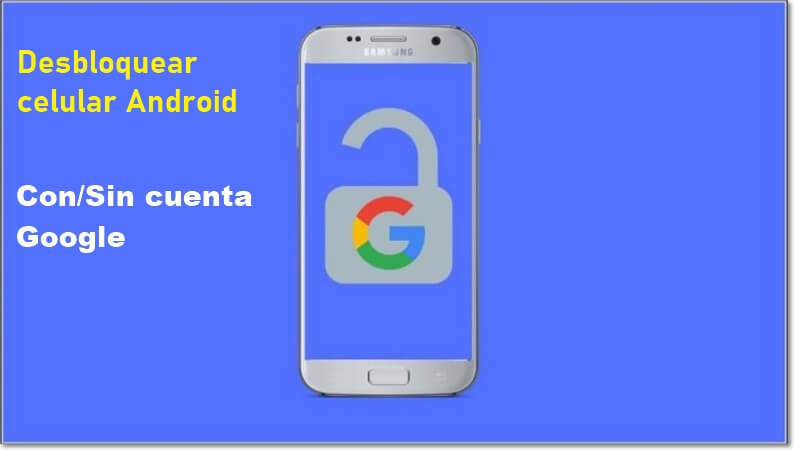
Cómo desbloquear celular con cuenta Google
1 Desbloquear celular con cuenta Google por inicio de sesión
¿Sabías que puedes desbloquear celular con cuenta Google? Si su teléfono Android se pierde, siga los pasos a continuación para desbloquear Samsung/LG/Motorola/Huawei/ zte/Hisense/OPPO con cuenta Google.
Nota:
Para que esta forma funcione, asegúrese de que el teléfono Android perdido esté registrado en su cuenta de Google a través de Gmail o YouTube.
[Paso a paso] Desbloquear celular con cuenta Google por inicio de sesión en Google
Paso 1.Abra el navegador Google Chrome e inicie sesión en su cuenta de Google.
Paso 2.Ubique la sección " Seguridad " y luego seleccione " Buscar un teléfono perdido o robado ".
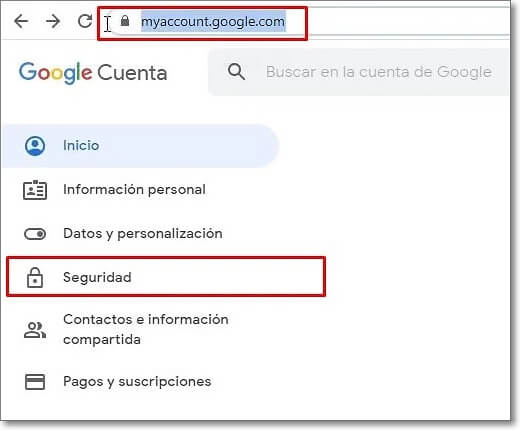
Paso 3.De la lista, seleccione el dispositivo Android perdido o faltante.
Paso 4.Se le darán instrucciones paso a paso. Simplemente sígalos para ubicar y proteger su teléfono de Android 15/14/13/12, etc.
2 Desbloquear celular desde gmail restableciendo su patrón (Android 4.4 o inferior)
Si su dispositivo Android usa el sistema Android 4.4 o inferior, es posible que pueda desbloquear Android con cuenta Google por restablecer su patrón. Para hacer esto, siga los pasos a continuación:
Paso 1.Después de intentar desbloquear el teléfono varias veces, aparecerá el botón/enlace " Patrón olvidado ". Tóquelo para continuar.
Paso 2.Se le pedirá que inicie sesión en su cuenta de Google. Asegúrese de iniciar sesión en la cuenta asociada con su dispositivo.
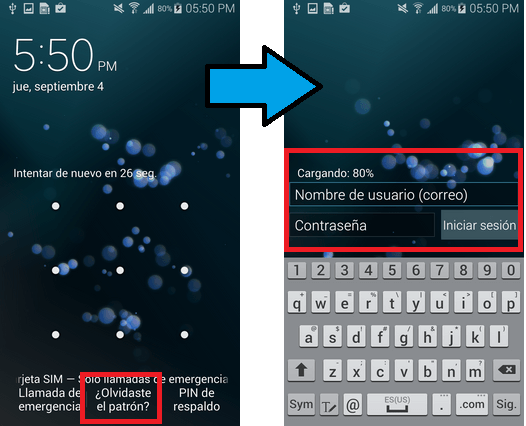
Paso 3.Una vez que haya iniciado sesión, puede restablecer su bloqueo de pantalla y realizará desbloquear teléfono con cuenta Google y acceder a su teléfono Android una vez más.
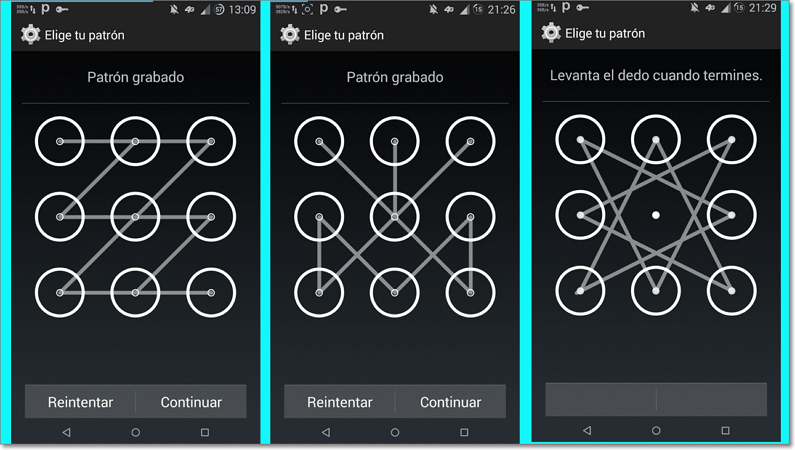
3 Desbloquear Android con cuenta Google por ADM (GPS activado)
Otra forma es usar el app para desbloquear celular con cuenta Google llamada Android Device Manager. ADM es una herramienta en línea que le permite acceder a su teléfono Android de forma remota desde otro dispositivo o una computadora.
Para que Android Device Mager funcione, debe cumplir las siguientes condiciones.
- ADM está habilitado en su teléfono.
- El GPS está activado.
- La cuenta de Google que está utilizando es la misma asociada con el teléfono bloqueado.
- ADM funciona solo con dispositivos que ejecutan Android 4.4 y superior.
[Paso a paso] Usar ADM para desbloquear celular Android cuenta Google
Paso 1.Usando otro dispositivo o una computadora, vaya al sitio web de ADM en Google.
Paso 2.Inicie sesión con su cuenta de Google asociada a su teléfono Android bloqueado.
Paso 3.En la interfaz de ADM, elija el dispositivo Android que desea desbloquear. Presiona " Bloquear ".
Paso 4.Se le pedirá que ingrese una contraseña temporal. Después de crear uno, haga clic en " Bloquear " nuevamente.
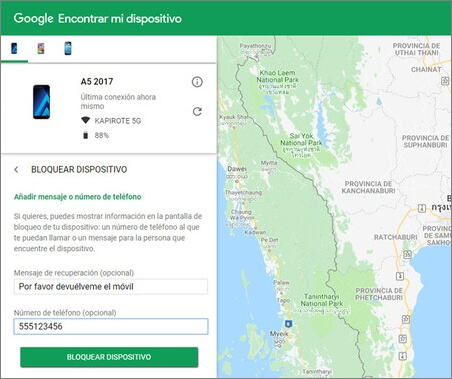
Paso 5.Al completar con éxito los pasos anteriores, debería poder ver un mensaje de confirmación con las opciones: Hacer sonar, Bloquear y Borrar.
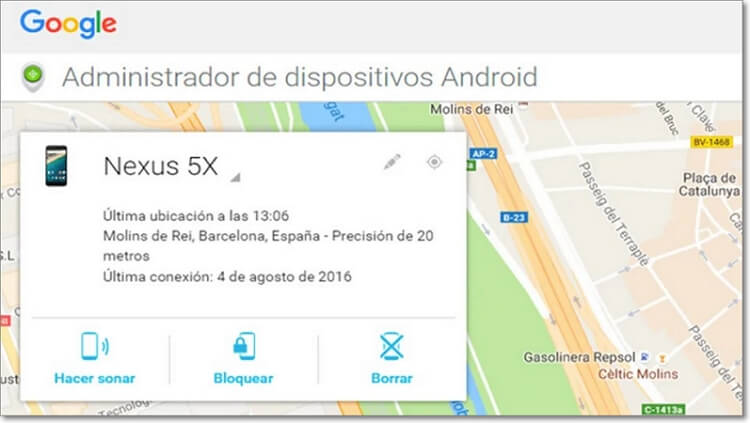
Paso 6.Configure una contraseña temporal en la pantalla de su teléfono para desbloquearlo.
Paso 7.Finalmente, ve a la configuración de la pantalla de bloqueo del teléfono para terminar a desbloquear Android con cuenta Google.
Nota:
Si no tiene mucho conocimiento en operaciones técnicas o si encuentra que los métodos anteriores son demasiado complicados para usted, puede optar por utilizar una herramienta confiable de bloqueo de teléfonos Android que lo ayudará a desbloquear su teléfono Android o saltar la pantalla de bloqueo automáticamente cuando están bloqueados.
Cómo desbloquear un celular sin cuenta Google en 5 mins
iMyFone LockWiper (Android) es un programa efectivo y fácil para quitar la pantalla de bloqueo de Android y el bloqueo de FRP. Al usar esta herramienta, puede acceder a su teléfono Android sin ninguna contraseña.
¿Cuándo se puede usar LockWiper Android?
- Quitar bloqueo de pantalla Android al olvidar la contraseña de la pantalla
- Ingresar contraseñas incorrectas demasiadas veces
- Comprar dispositivos Android de segunda mano con la pantalla bloqueada
- Usar teléfonos móviles o tabletas con pantalla rota que no pudo reconocer patrones o códigos, o huella digital no funciona.
Cualquiera que sea el motivo, iMyFone Lockwiper (Android) puede proporcionar soluciones rápidas para eliminar la pantalla de bloqueo de Android.
Caracteríasticas principales:
- Quita el PIN, la contraseña, el patrón, la huella digital o la contraseña facial de su teléfono Android.
- Admite todas las marcas de teléfonos Android, incluidos Samsung/ LG/ Motorola/ Huawei/ zte/ Hisense/ OPPO/ Lenovo/ Xiaomi, etc.
- Trabaja en móviles y tabletas con Android, siempre que se ejecuten en el sistema Android 2.3 a Android 15.
- También trabaja para quitar cuenta Google Samsung/bloqueo FRP sin contraseña ni perder datos.
[Paso a paso] Cómo desbloquear un celular OPPO/Samsung/LG/Huawei/Motorola, etc. con contraseña sin cuenta Google con LockWiper
Paso 1.Descargue e inicie el programa iMyFone LockWiper (Android). Conecte su teléfono Android a su computadora y el programa detectará automáticamente su dispositivo móvil.
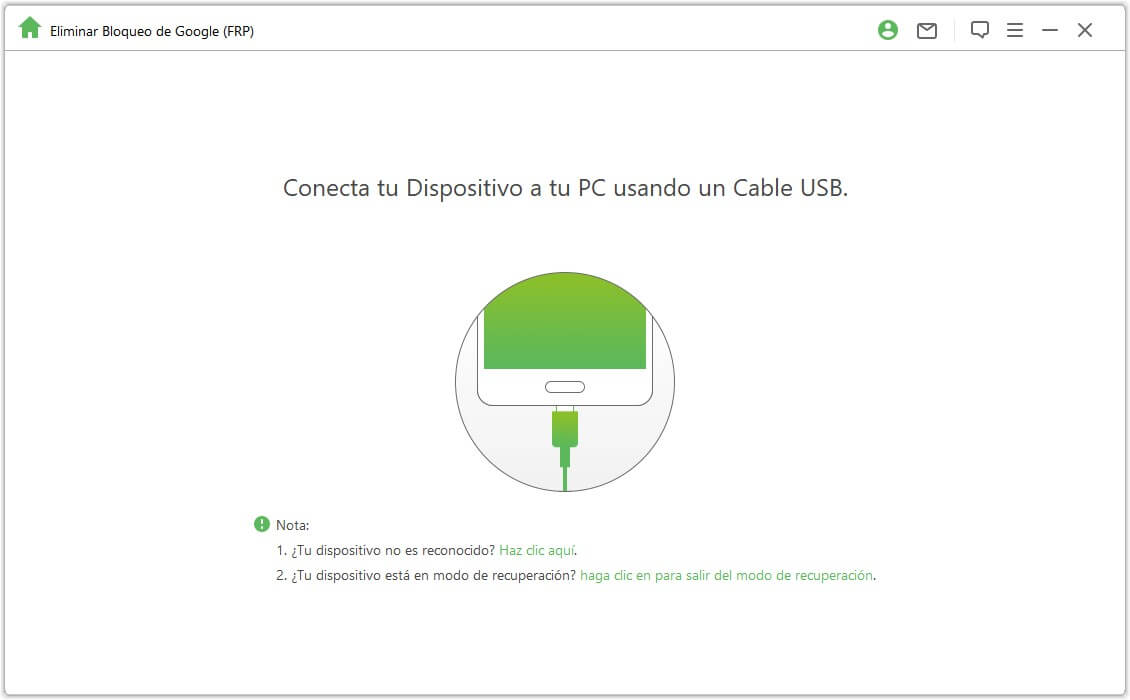
Paso 2.Confirme toda la información que se muestra en la pantalla, haga clic en el botón " Comenzar " para continuar.
.jpg)
Paso 3.En esta etapa, LockWiper instalará un paquete de datos de desbloqueo específico que sea adecuado para la marca y el modelo de su teléfono Android.
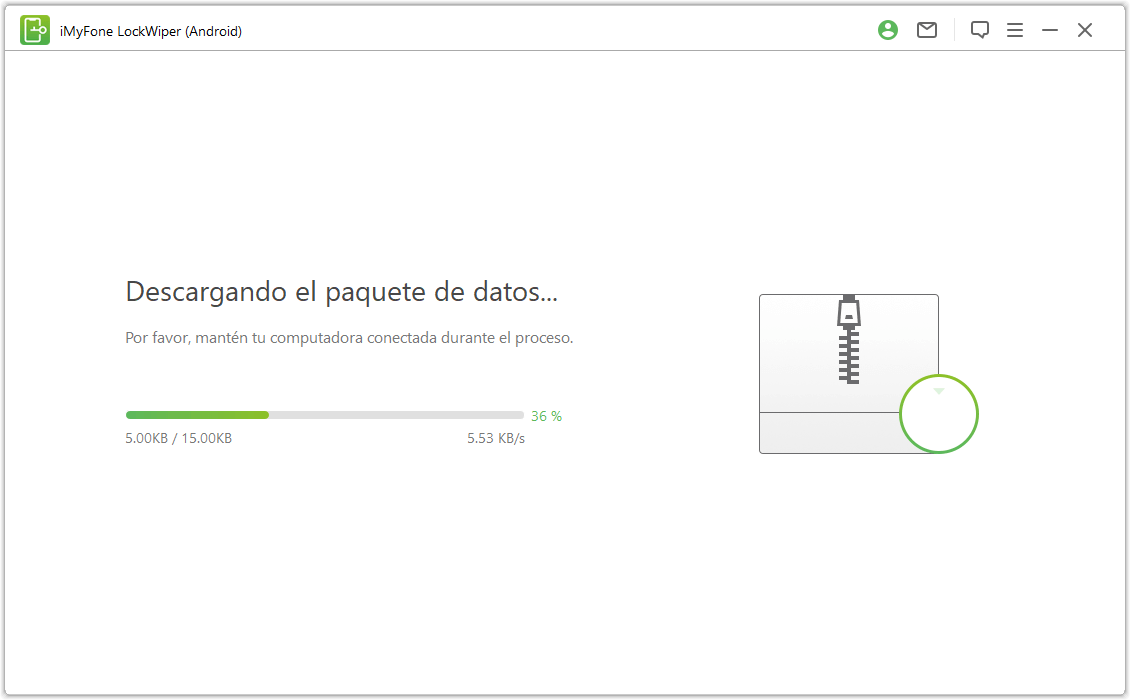
Paso 4.Una vez que su dispositivo entre en modo de recuperación, siga las instrucciones que aparecerán en la pantalla de su computadora para completar el proceso de desbloquear celular Android sin cuenta Google.
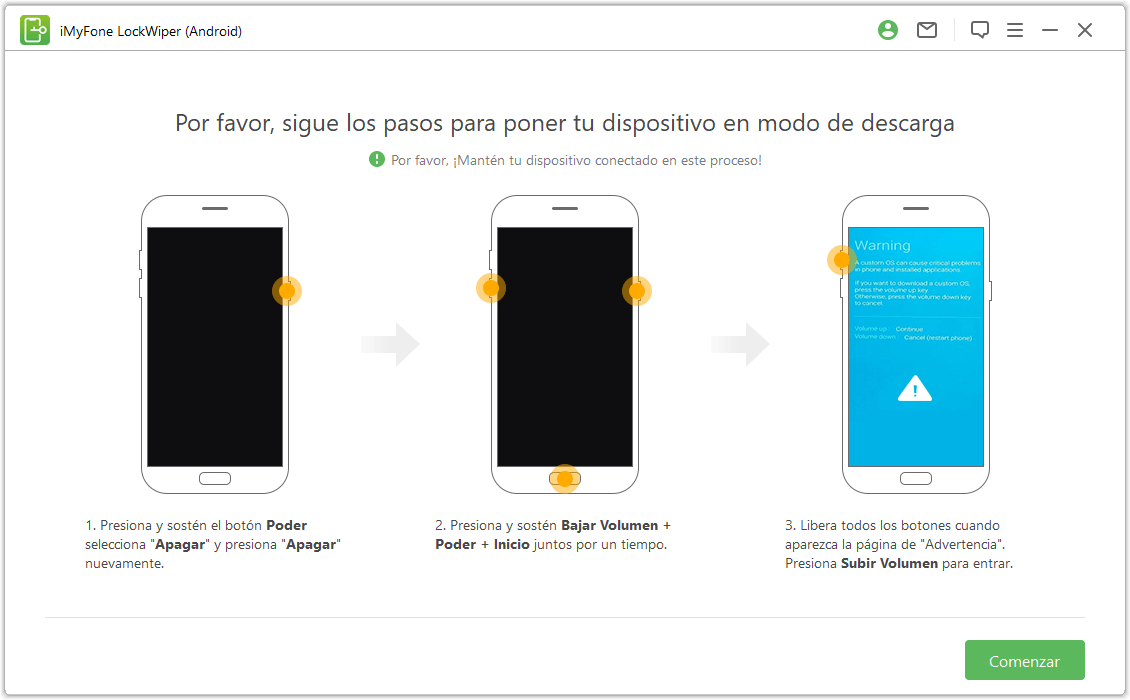
Conclusión
Desbloquear su teléfono de Android 15/14/13/12, etc. no siempre es difícil y técnico. iMyFone LockWiper (Android) puede quitar fácilmente la pantalla de bloqueo de su teléfono Android y acceder a su dispositivo de inmediato.
Si el enfoque para desbloquear celular Android con cuenta de Google no funciona para usted, simplemente puede usar LockWiper para resolver sus problemas de bloqueo de Android en 5 minutos.








